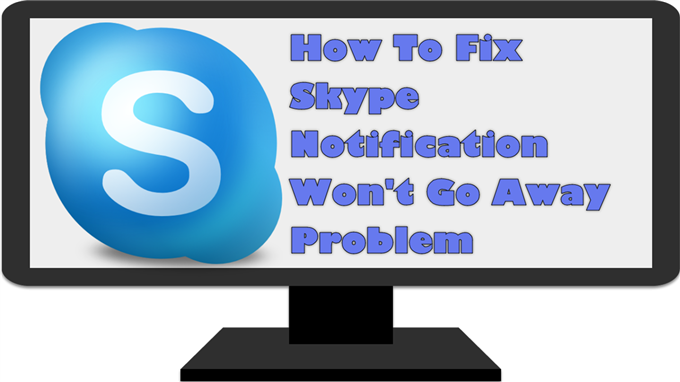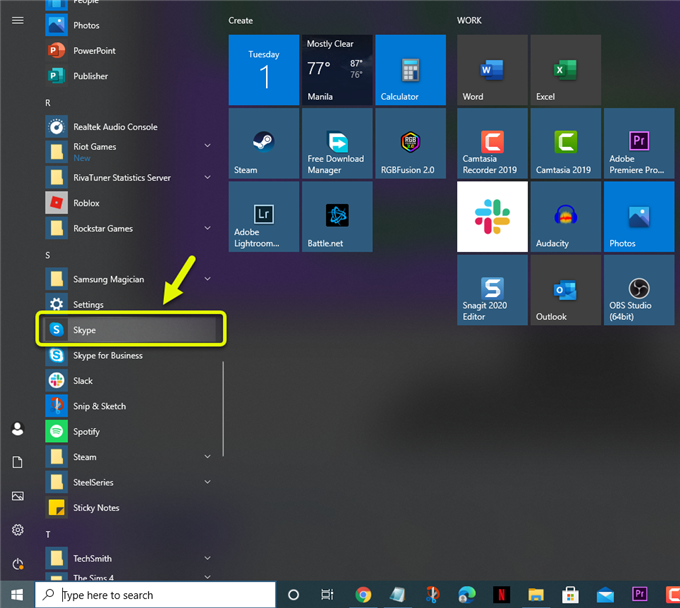Problém s upozornením Skype nezmizne. Problém je zvyčajne spôsobený chybou softvéru. Spravidla dostanete červené upozornenie, ktoré niekedy nezmizne, aj keď neprichádza nové upozornenie. Aby ste to napravili, budete musieť vykonať niekoľko krokov na riešenie problémov.
Skype je komunikačný nástroj, ktorý umožňuje video, hlas a textovú komunikáciu medzi počítačmi, smartfónmi, tabletmi a niektorými hernými zariadeniami. Používanie a sťahovanie je bezplatné, avšak prémiový účet vám umožní volať na pevné linky a mobilné telefóny. Bol stiahnutý miliónkrát a má 300 miliónov aktívnych používateľov mesačne.
Po prečítaní správy správy Skype nezmiznú
Jedným z problémov, s ktorými sa môžete stretnúť pri aplikácii Skype pre počítač, je situácia, keď sa nemôžete zbaviť jeho upozornenia. Aj keď to nijako neovplyvňuje jeho výkon, môže to byť niekedy nepríjemné. Tu je potrebné vyriešiť tento problém.
Najprv treba urobiť:
- Reštartujte počítač
- Skontrolujte prípadné problémy na stránke stavu Skype na adrese https://support.skype.com/en/status/.
- Aktualizujte na najnovšiu verziu programu Skype. Najlepší spôsob, ako to urobiť, je odinštalovať softvér a potom ho znova stiahnuť z adresy https://www.skype.com/en/get-skype/.
Metóda 1: Odhláste sa a potom sa znova prihláste do Skype, aby ste opravili upozornenie, ktoré nezmizne
Prvá vec, ktorú musíte urobiť, je obnoviť pripojenie k serveru Skype. Stačí sa odhlásiť a potom prihlásiť do svojho účtu.
Potrebný čas: 5 minút.
Znova sa prihláste do Skype
- Otvorte Skype.
Môžete to urobiť kliknutím na jeho ikonu v zozname aplikácií Štart.

- Kliknite na tlačidlo Viac.
Toto sú tri zvislé bodky hneď za názvom vášho účtu v ľavej hornej časti aplikácie.

- Kliknite na Odhlásiť sa.
Týmto sa váš účet odhlási z aplikácie.

- Kliknite na Nie.
Keď sa odhlásite, zabudnete nastavenia aplikácie, ako napríklad mikrofón a kamera.

- Prihláste sa do Skype.
Môžete to urobiť kliknutím na účet, ktorý je uložený.

Po vykonaní týchto krokov skúste skontrolovať, či problém stále pretrváva.
Metóda 2: Prihláste sa do webovej verzie programu Skype a opravte upozornenie. Problém nezmizne
Tu je jedna metóda, ktorá zvyčajne funguje pre tento konkrétny problém. Mali by ste sa odhlásiť z aplikácie Skype pre počítač a potom sa prihlásiť do webovej verzie pomocou prehliadača. Ak sa vo webovom prehliadači nezobrazí problém s upozornením, mali by ste sa z neho odhlásiť a potom sa prihlásiť späť do aplikácie pre počítač.
Metóda 3: Skontrolujte svoje internetové pripojenie
Niekedy môže byť tento problém spôsobený zlým pripojením k internetu. Pripojenie k počítaču môžete vyskúšať spustením testu rýchlosti z webovej stránky Speedtest. Ak nedosahujete dobrý výsledok ping, stiahnutie alebo odovzdanie, potom to môže byť príčinou problému.
Po vykonaní krokov uvedených vyššie úspešne opravíte upozornenie Skype, ktoré nezmizne.
Navštívte našu androidhow Youtube Channel, kde nájdete ďalšie videá na riešenie problémov.
Prečítajte si tiež:
- Ako opraviť chybu nahrávania profilových obrázkov Twitch